 Créer un formulaire
Créer un formulaire
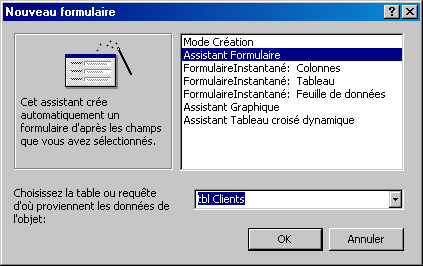 Pour créer un
formulaire :
Pour créer un
formulaire :
- Si nécessaire, faites apparaître la fenêtre de base de données
- Cliquez sur l'onglet Formulaires
- Cliquez sur le bouton Nouveau
- Une boîte de dialogue apparaît (cf.
ci-contre) : cliquez sur l'option Assistant Formulaire et,
dans la liste du bas, choisissez la table ou la requête qui fournissent les
données au formulaire (dans l'exemple, la table Clients).
- Cliquez sur le bouton OK
- Une 2ème boîte apparaît, sur laquelle vous devez
choisir les champs de la table que vous souhaitez faire apparaître sur le
formulaire.
- Double-cliquez sur un champ pour le faire passer à droite de la
boîte (et inversement pour le refaire passer à gauche)
- Vous pouvez également cliquer sur le bouton
 pour faire passer tous les champs de gauche
à droite.
pour faire passer tous les champs de gauche
à droite.
Si vous souhaitez créer un formulaire de saisie Clients (par
ex.), il faut bien sûr que tous les champs soient sélectionnés.
 La boîte suivante
vous propose de définir la présentation générale de votre formulaire.
La boîte suivante
vous propose de définir la présentation générale de votre formulaire.
4 choix sont proposés (cliquez sur l'un des 4 choix ci-contre, pour avoir un
aperçu du résultat, à partir de la table Clients).
- Une autre boîte (vous êtes gâté :-)) vous permet
de définir le style du formulaire (Couleur 1, Couleur 2, Crépuscule,
International...). Une affaire de goût !
- La dernière étape vous permet de définir le nom du
formulaire. Le nom de la table ou de la requête est proposé automatiquement
(ex. : tbl Clients), mais il vaut mieux redéfinir un nom pour éviter la
confusion (ex. : frm Clients).
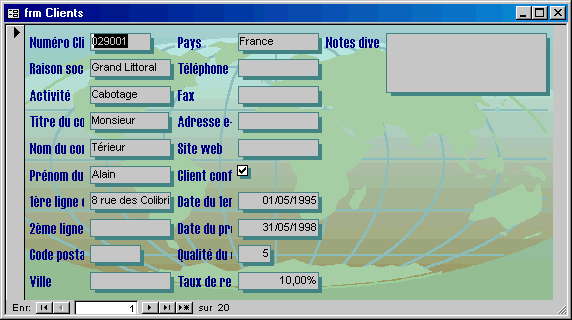 Le formulaire final
devrait apparaître à l'écran.
Le formulaire final
devrait apparaître à l'écran.
Le résultat n'est pas encore parfait (notez la taille des intitulés), mais
fonctionne déjà. Vous devriez par ailleurs retrouver toute la saisie déjà
effectuée dans la table.
 Modifier un formulaire existant
Modifier un formulaire existant
Pour modifier un formulaire existant :
- Si nécessaire, faites apparaître la fenêtre de base de données
- Cliquez sur l'onglet Formulaires
- Cliquez sur le formulaire à modifier
- Cliquez sur le bouton Modifier
- Faites les modifications utiles (mise en forme, position des champs...).
- Enregistrez le tout.
 La
modification ou la suppression d'un champ du formulaire peut provoquer des
problèmes, si d'autres objets en dépendent (dans d'autres formulaires, par
ex.)
La
modification ou la suppression d'un champ du formulaire peut provoquer des
problèmes, si d'autres objets en dépendent (dans d'autres formulaires, par
ex.)
 Renommer un formulaire
Renommer un formulaire
Pour renommer un formulaire :
- Si nécessaire, faites apparaître la fenêtre de base de données
- Cliquez sur l'onglet Formulaires
- Cliquez sur le formulaire à renommer
- Appuyez sur la touche [F2] du clavier
- Tapez le nouveau nom du formulaire
- Validez par la touche [ENTREE].
 Le
changement de nom d'un formulaire peut provoquer des problèmes, si d'autres
formulaires y font appel (dans le cas de sous-formulaires, d'appels par boutons
de commande). Donnez plutôt un nom définitif à votre formulaire, dès que
vous le créez.
Le
changement de nom d'un formulaire peut provoquer des problèmes, si d'autres
formulaires y font appel (dans le cas de sous-formulaires, d'appels par boutons
de commande). Donnez plutôt un nom définitif à votre formulaire, dès que
vous le créez.
 Supprimer un formulaire
Supprimer un formulaire
Pour supprimer un formulaire :
- Si nécessaire, faites apparaître la fenêtre de base de données
- Cliquez sur l'onglet Formulaires
- Cliquez sur le formulaire à supprimer
- Appuyez sur la touche [Suppr] du clavier.
- Confirmez en cliquant sur le bouton Oui.
 La
suppression d'un formulaire peut provoquer des problèmes, si d'autres
formulaires y font appel (dans le cas de sous-formulaires, d'appels par boutons
de commande).
La
suppression d'un formulaire peut provoquer des problèmes, si d'autres
formulaires y font appel (dans le cas de sous-formulaires, d'appels par boutons
de commande).
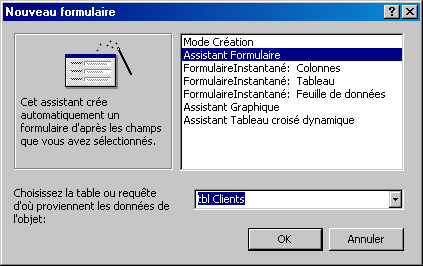 Pour créer un
formulaire :
Pour créer un
formulaire :
pour faire passer tous les champs de gauche à droite.
 La boîte suivante
vous propose de définir la présentation générale de votre formulaire.
La boîte suivante
vous propose de définir la présentation générale de votre formulaire.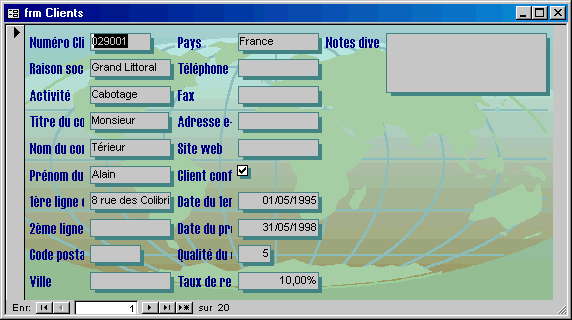 Le formulaire final
devrait apparaître à l'écran.
Le formulaire final
devrait apparaître à l'écran.La modification ou la suppression d'un champ du formulaire peut provoquer des problèmes, si d'autres objets en dépendent (dans d'autres formulaires, par ex.)
Le changement de nom d'un formulaire peut provoquer des problèmes, si d'autres formulaires y font appel (dans le cas de sous-formulaires, d'appels par boutons de commande). Donnez plutôt un nom définitif à votre formulaire, dès que vous le créez.
La suppression d'un formulaire peut provoquer des problèmes, si d'autres formulaires y font appel (dans le cas de sous-formulaires, d'appels par boutons de commande).